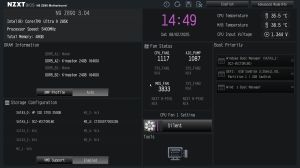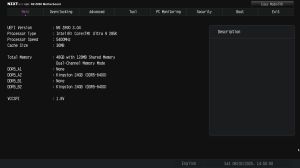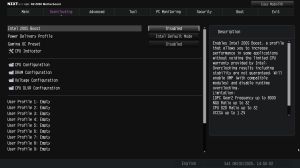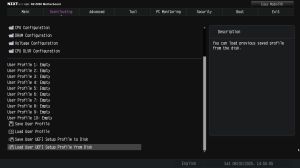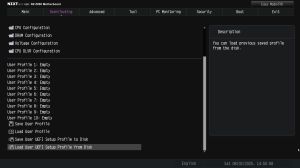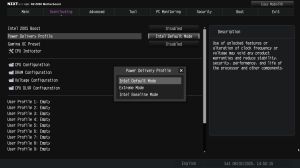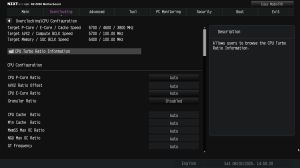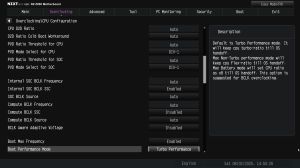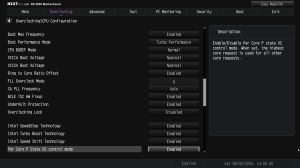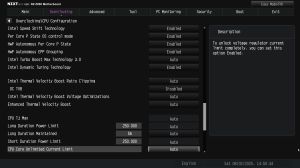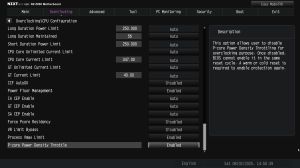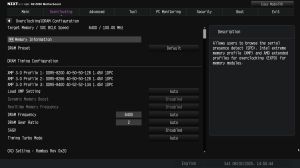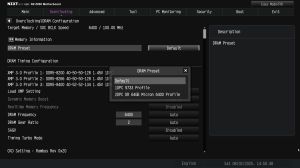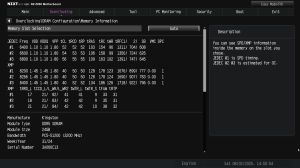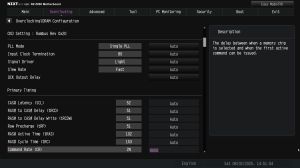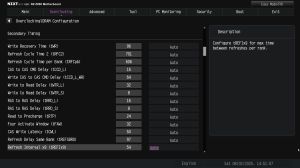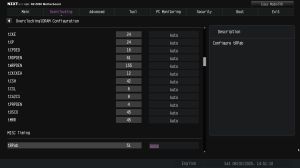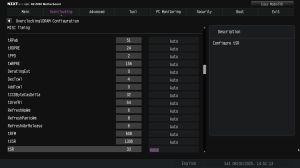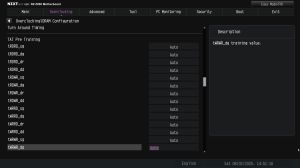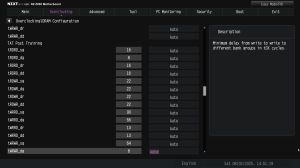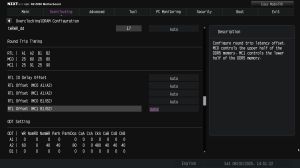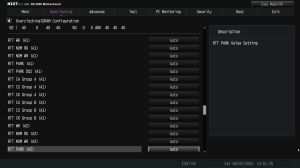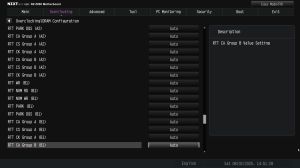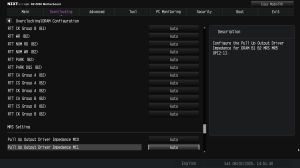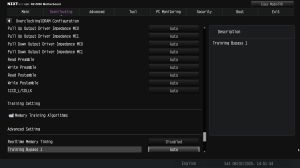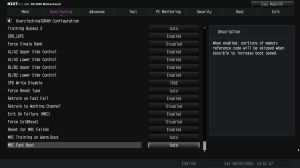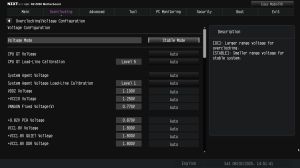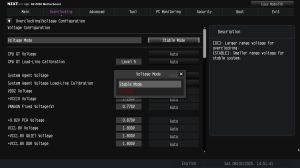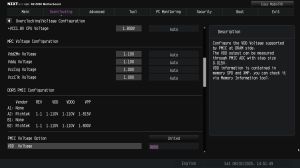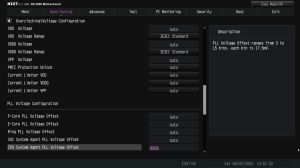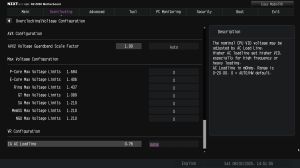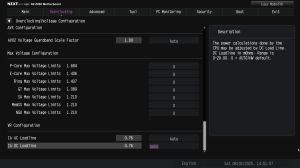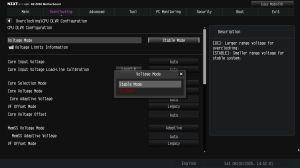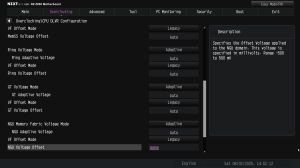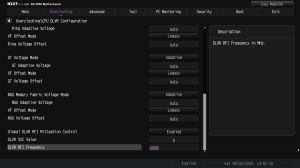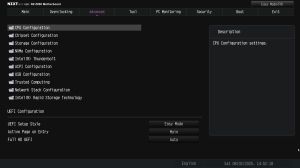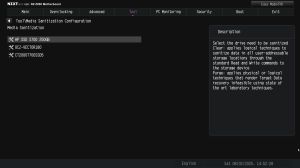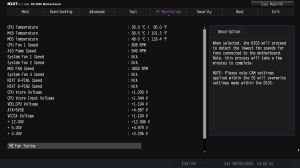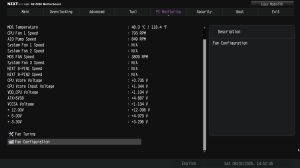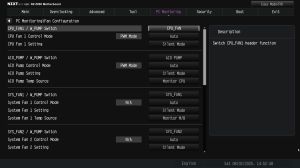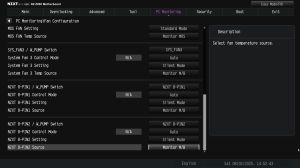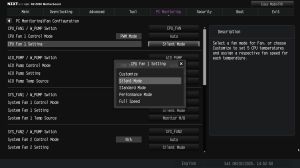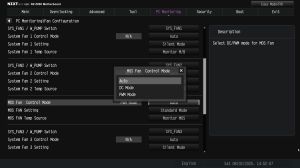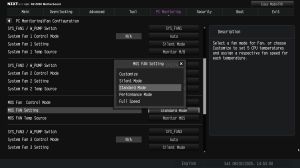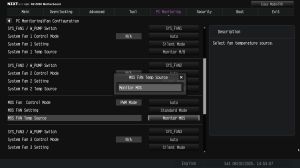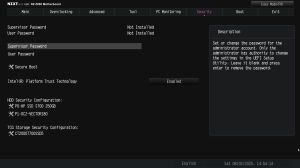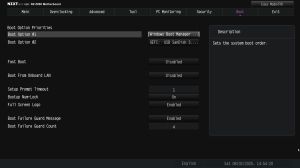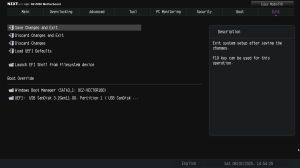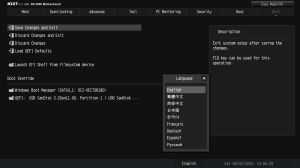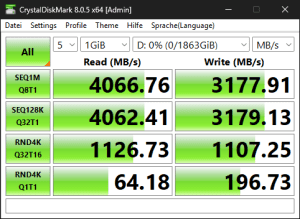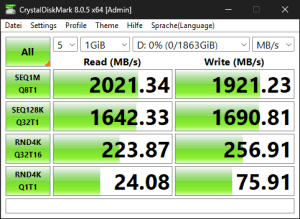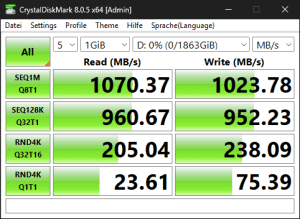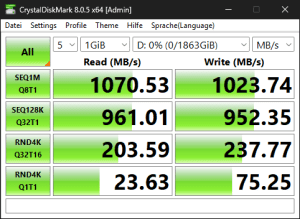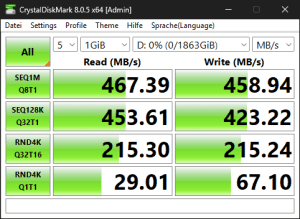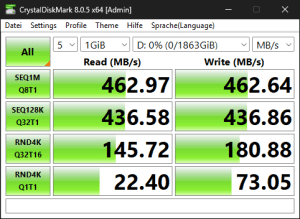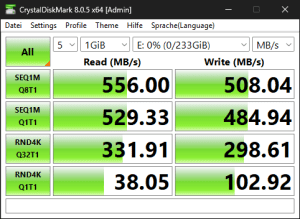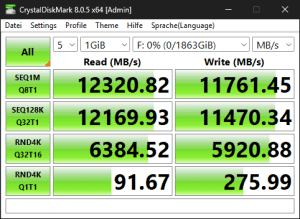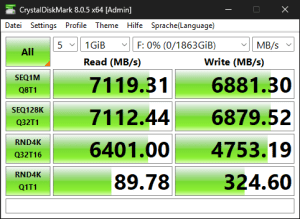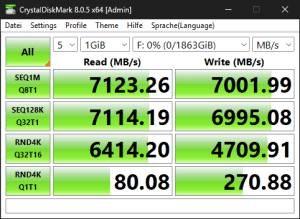BIOS
Werbung
Das BIOS stammt - wie auch das Mainboard selbst - nicht von NZXT selbst, sondern von ASRock und dies ist in beiden Fällen klar erkennbar. Ausgeliefert wurde uns das NZXT N9 Z890 mit der BIOS-Version 2.04. Doch gab es zum Testzeitpunkt bereits die BIOS-Version 3.04, die wir mittels Instant-Flash-Funktion problemlos aufspielen konnten. Generell wurden mit einigen BIOS-Versionen folgende Verbesserungen vorgenommen:
BIOS 3.04:
- Fix VRM fan speed adjustment issues
- Add CPU temperature display on onboard digital debug LED
BIOS 3.03:
- Support Intel 200S Boost feature
BIOS 2.15:
- Support Intel Maintenance Release 1 (MR1)
- Update Intel Microcode 0x117
- Improve Memory Compatibility
BIOS 2.14:
- Update CPU Microcode to 0x114
- Optimized boot logo resolution
BIOS 2.13:
- Add BIOS downgrade option
BIOS 2.12:
- Upgrade CPU Microcode to 0x113
- Update Intel ME and GOP
- Add "Onboard Button LED" option
- Improve memory compatibility
Während das X870E-Modell keinen EZ-Mode bietet, ist dieser beim NZXT N7 Z890 hingegen mit an Bord, der einen Überblick vermittelt. Generell wurde die Optik entsprechend gut an NZXT angepasst. Links oben ist das Mainboard-Modell mit der BIOS-Version erkennbar, direkt darunter der installierte Prozessor, dessen Grundtakt und auch die installierte RAM-Kapazität werden aufgeführt. Dort wiederum unterhalb ist die DIMM-Verteilung einsehbar und zudem kann von dort aus auf Wunsch auch gleich XMP aktiviert werden. Unter Storage Configuration erhält der Anwender sofort den Überblick, welche Storage-Devices installiert sind.
Aber auf der EZ-Mode-Seite lassen sich noch weitere, nützliche Infos herauslesen, wie die Mainboard- und CPU-Temperatur und auch die Lüfter-Geschwindigkeiten. Ohne in die erweiterten BIOS-Einstellungen gehen zu müssen, kann auch gleich die Boot-Reihenfolge geändert werden. Auch Tools, wie Instant- und Internet-Flash sowie das FAN-Tastic Tuning können direkt aufgerufen werden.
Die restliche Struktur bleibt unverändert. Zudem hat der Anwender die Möglichkeit festzulegen, welcher Reiter beim Aufrufen der UEFI-Oberfläche angezeigt werden soll. Unter "Overclocking" werden sämtliche Overclocking-Funktionen gesammelt angeboten. Statt die meisten Funktionen auf einer Seite zu lassen, wurden sie in vier Menüpunkte aufgeteilt: CPU Configuration, DRAM Configuration, Voltage Configuration und FIVR Configuration. Alle gewählten Einstellungen können auf insgesamt zehn verfügbaren Profilplätzen gesichert werden. Die Profile lassen sich auf einen USB-Stick sichern und auch wieder ins UEFI importieren. Auf der "Advanced"-Seite kann wie immer auf die Einstellungen zugegriffen werden, die sich auf die Onboard-Komponenten beziehen. Weiterhin werden jedoch auch die bereits bekannten Tools angeboten: SSD Secure Erase Tool, NVMe Sanitzation Tool, Instant Flash sowie Intel MEI Flash. Unter PC Monitoring erhalten wir stets einen Überblick über die anliegende CPU- und Mainboard-Temperatur, über die Spannungen und Lüfterdrehzahlen und können letztere auch beeinflussen. Im Anschluss folgt der "Security"-Reiter, bei dem das UEFI beispielsweise mit einem Kennwort geschützt werden kann, um unbefugten Zugriff zu verhindern. Die Boot-Settings werden ebenfalls separat einquartiert. Auf dieser Seite werden die Boot-Prioritäten und andere zum Starten relevante Einstellungen festgelegt. Last but not least sind noch die beiden Punkte "Boot" und "Exit" an Ort und Stelle.
Wir haben am UEFI nichts auszusetzen. Die Steuerung durch die Menüs mit Maus und/oder Tastatur ist von ASRock/NZXT sehr angenehm ausgeführt worden. Wie es sein soll, wurden zudem alle Einstellungen konsequent umgesetzt und wir hatten auch in dieser Richtung nichts zu bemängeln. Auch war die Stabilität hervorragend.
Overclocking
Mit 24 effektiven CPU-Spulen und den zahlreichen Onboard- und BIOS-Features eignet sich das NZXT N9 Z890 ideal zum Übertakten.
Auf dem NZXT N9 Z890 ist eine Veränderung des Grundtakts von 40,00 MHz bis 1.000,00 MHz in 0,01-MHz-Schritten möglich. Bei der CPU-Spannung stehen dem Anwender der Override-, der Adaptive und ein Offset-Modus zur Auswahl. Im Override-Modus lässt sich die Spannung von 0,001 V bis 1,406 V in 0,001-V-Intervallen verändern, währenddessen es 0,001 V bis 1,300 V sind. Der Offset-Modus hingegen erlaubt die Veränderung der CPU-Spannung von -500 mV bis +296 mV ausschließlich nach unten. Die Arbeitsspeicher-Taktraten reichen von 1.066 MHz bis 17.000 MHz. Alle weiteren Overclocking-Funktionen können der folgenden Tabelle entnommen werden.
| Die Overclocking-Funktionen des NZXT N9 Z890 in der Übersicht | |
|---|---|
| Base Clock Rate | 40,00 MHz bis 1.000,00 MHz in 0,01-MHz-Schritten |
| CPU-Spannung | 0,001 V bis 1,406 V in 0,001-V-Schritten (Override-Modus) 0,001 V bis 1,300 V in 0,001-V-Schritten (Adaptive-Modus) -500 mV bis +296 mV in 1-mV-Schritten (Offset-Modus) |
| DRAM-Spannung | 0,800 V bis 2,070 V in 0,010-V-Schritten (Fixed-Modus) |
| CPU-SA-Spannung | 0,800 V bis 1,700 V in 0,005-V-Schritten (Fixed-Modus) -100 mV bis +500 mV in 5-mV-Schritten (Offset-Modus) |
| CPU-IMC-Spannung | 1,150 V bis 1,550 V in 0,010-V-Schritten (Fixed-Modus) |
| CPU-1,8V-Spannung | 1,700 V bis 2,100 V in 0,010-V-Schritten (Fixed-Modus) |
| PCH-Core-Spannung | 0,770 V bis 1,170 V in 0,010-V-Schritten (Fixed-Modus) |
| PCIe-Takt | - nicht möglich - |
| Weitere Spannungen | VNNAON, VDD2 |
| Speicher-Optionen | |
| Taktraten | CPU-abhängig |
| Command Rate | einstellbar |
| Timings | 34 Parameter |
| XMP | wird unterstützt |
| Weitere Funktionen | |
| Weitere Besonderheiten | UEFI-BIOS Settings speicherbar in Profilen Turbo-Modus (Core Performance Boost, All Cores, By number of active cores), erweiterte Lüfterregelung für CPU-Fan und drei optionale Fans, LLC in 8 Stufen |
Die acht Performance-Kerne wurden dazu überredet, in Verbindung mit dem NZXT N9 Z890 mit 5,7 GHz in Betrieb zu gehen. Hierfür war jedoch eine VCore von 1,290 V notwendig. Immerhin bis 4,5 GHz konnten wir die 16 Effizienz-Kerne übertakten, wobei in diesem Fall eine Spannung von 1,275 V anliegen musste. In Summe ist das Ergebnis solide, mehr jedoch auch nicht.
Von den DDR5-8400 zeigte sich das NZXT N9 Z890 eher unbeeindruckt und konnte das höchste Profil der DDR5-CUDIMMs problemlos fahren. Im manuellen Modus kamen wir jedoch nur bis DDR5-8533 bei marginal lockereren Timings.
VRM-Wärmebild-Analyse
Um die Hitzeentwicklung des VRM-Bereichs besser beurteilen zu können, haben wir für diesen Test die Flir One Pro (Android USB-C) eingesetzt, die für unser Einsatzgebiet absolut ausreichend ist und Temperaturen von -20°C bis +400°C mit einer Genauigkeit von ±3°C oder ±5%, je nach Umgebungstemperatur, erfassen kann. Die Wärmebild-Auflösung beträgt 160 x 120 Pixel und das erstellte Bild löst mit 1.440 x 1.080 Pixel auf.
Der Prozessor wird unter Berücksichtigung der BIOS-Default-Settings mit Prime95 unter Volllast gesetzt. Nach 30 Minuten Laufzeit erstellen wir das Wärmebild.
Die VRM-Temperaaturen sind im positiven Sinne wahrlich nicht der Rede wert. Der Kühler war um die 35 °C handwarm und die wärmste Stelle war mit 47,9 °C mehr als im grünen Bereich.
VRM-Lüfter-Analyse
Der große VRM-Kühler bringt zwei Axiallüfter mit einem Durchmesser von 30 mm mit. Demnach stellte sich auch für uns die Frage, ob die Lüfter mit Default-BIOS-Werten zu aufdringlich sind, ob man die Lüfter manuell steuern kann und, ob die Lüfter auch einfach deaktiviert werden können.
Mit BIOS-Default-Werten sind die beiden, kleinen VRM-Lüfter immer aktiv und verrichteten ihre Arbeit im Leerlauf mit um die 3.300 Umdrehungen pro Minute. Unter CPU-Volllast steigerten sich die Drehzahlen bis auf 4.356 rpm. Rein subjektiv betrachtet waren die Lüfter in einem weniger wahrnehmbaren Bereich.
Die gute Nachricht ist, dass die VRM-Lüfter einerseits mittels Profilen, aber auch mit einer manuellen Lüfterkurve betrieben können. Gänzlich deaktivieren lassen sich die beiden Lüfter nur dann, in dem der 4-Pin-Stecker von der Platine abgezogen wird. Im Full-Speed-Mode sind die beiden Lüfter dann mit Drehzahlen um 10.250 rpm natürlich sehr deutlich wahrnehmbar und störend.